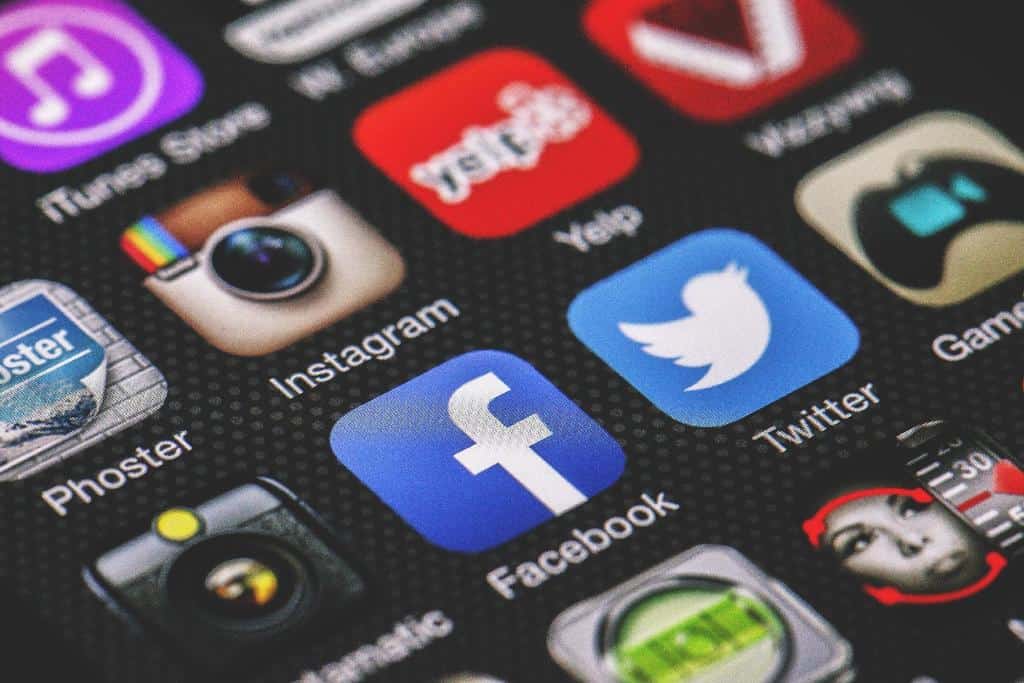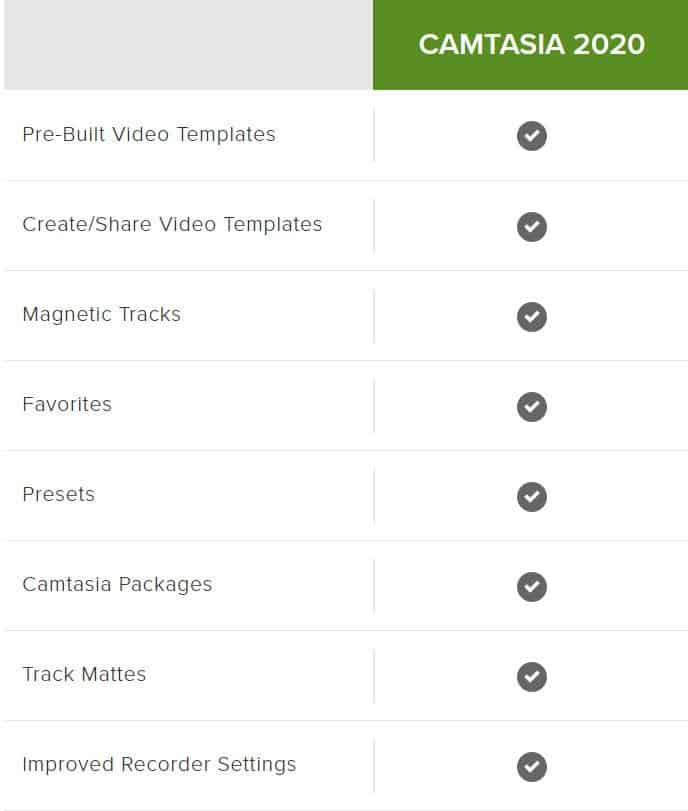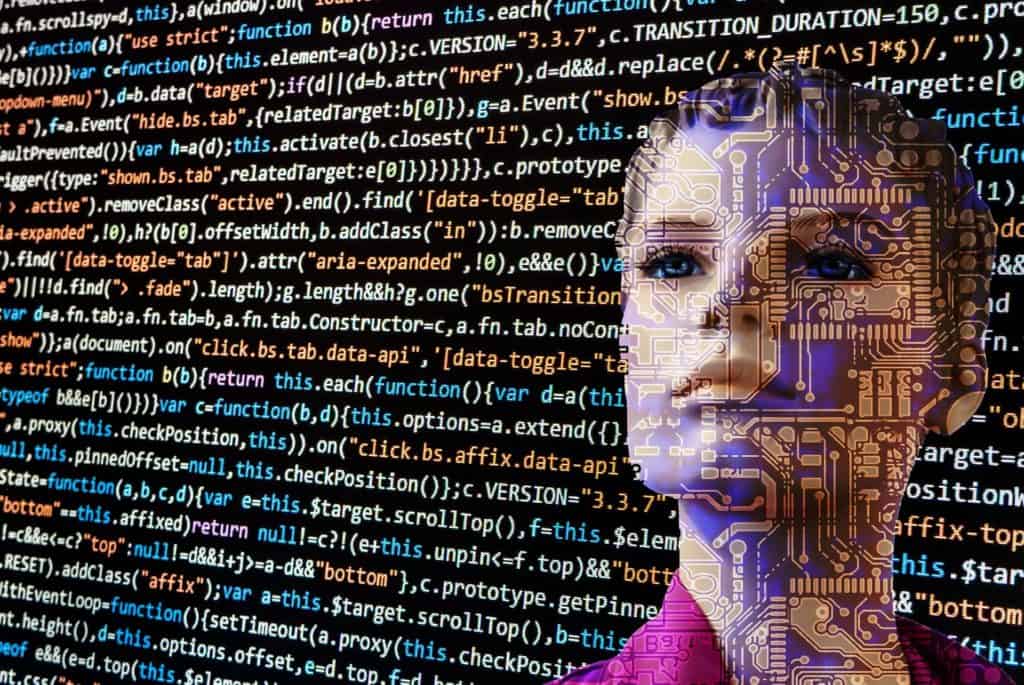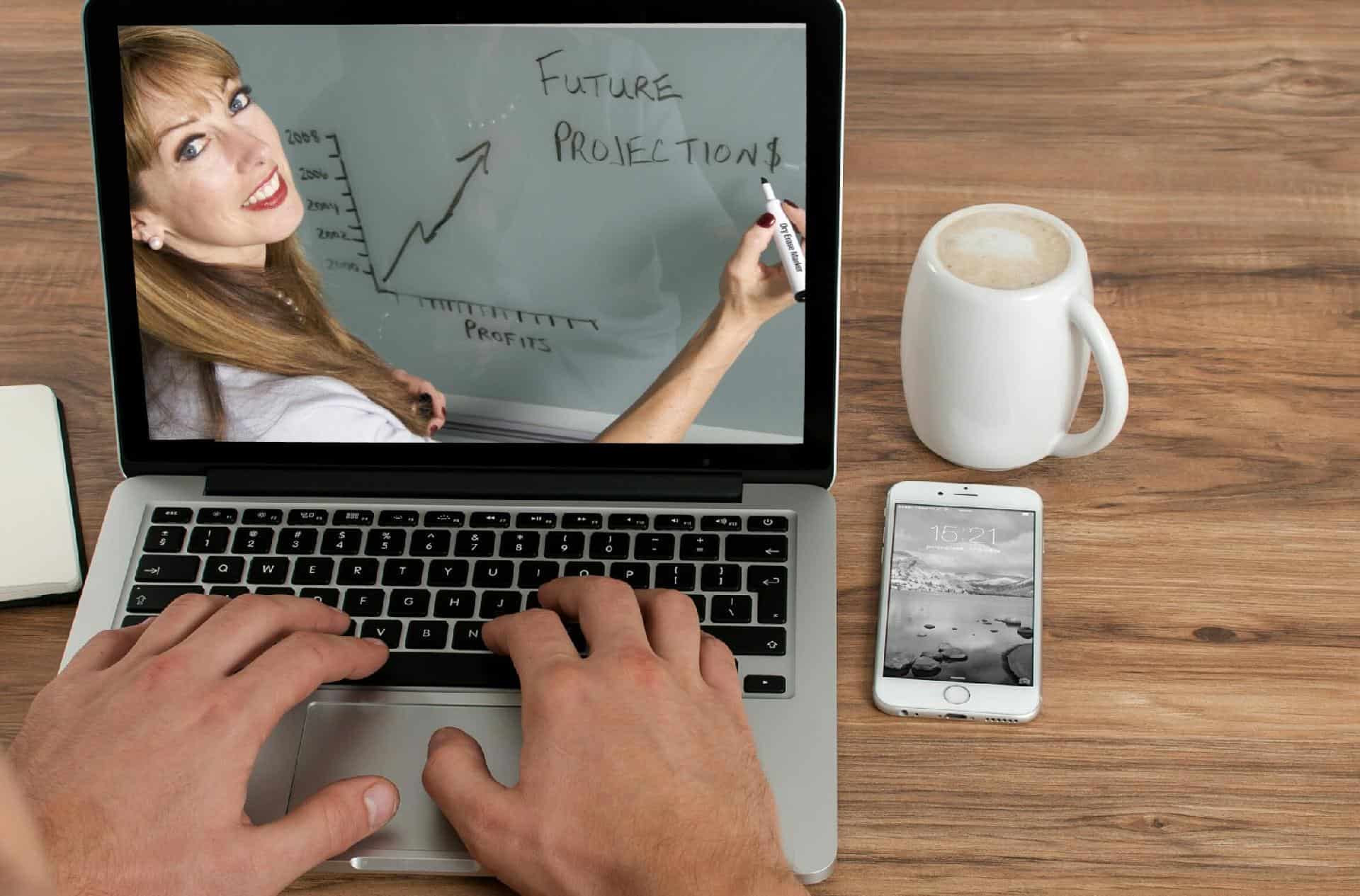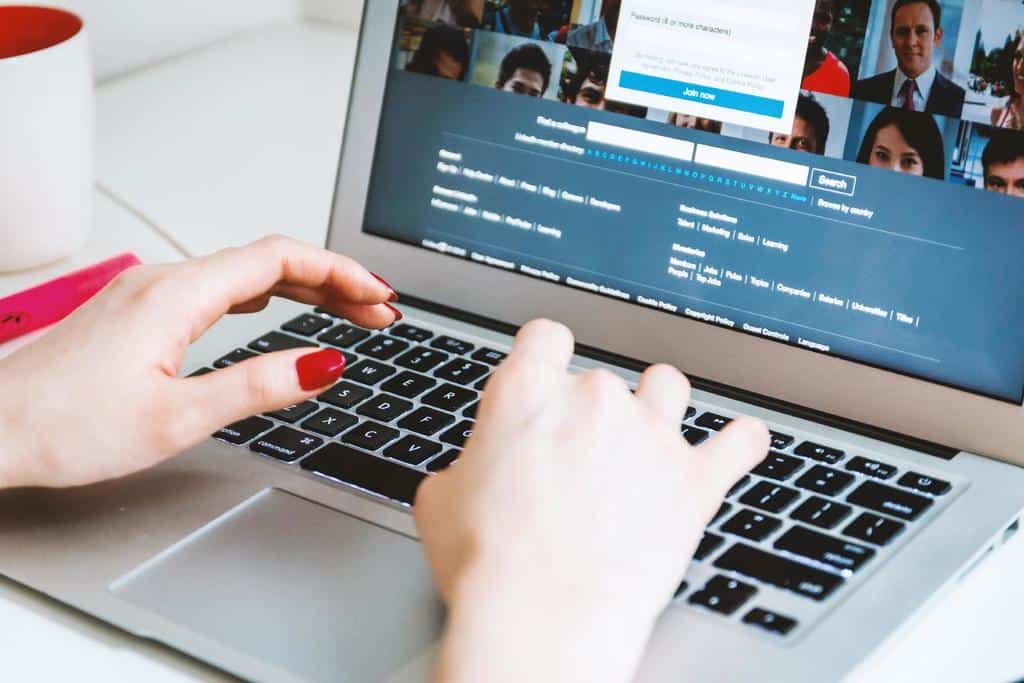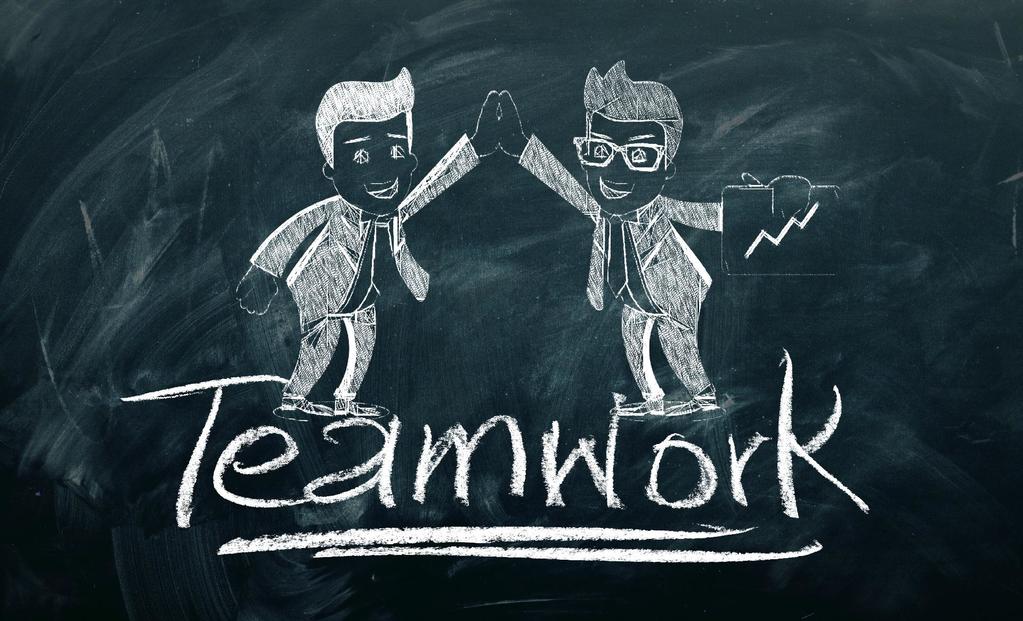Podcast Intro
Herzlich willkommen zum Jan Reichenbach.de Podcast. In meinem Podcast geht es darum, wie man seinen Alltag als Ehemann, Sohn, Unternehmer und Vater erfolgreich meistert. Die Themen sind unter anderem Bildung, Digitales, Freizeit, Kultur, Gesundheit, Politik, Sport, Reise, Technik und Wissen.
Word Press Plugins – 9. Podcast-Folge
Herzlich willkommen zur 9. Podcast-Folge auf Jan Reichenbach.de. Heute geht es um meine Top 15 Word Press Plugins. Natürlich hätte ich noch viel mehr Plugins mit auf die Liste nehmen können, aber ich beschränke mich diesmal auf 15. Und dazu zählen meine Lieblings-Plugins. Diese nenne ich dir jetzt.
Word Press Plugins Nr. 1: Rank Math SEO

Plugin Nummer 1 ist Rank Math SEO. Das ist ein kostenloses SEO Tool und das ist ideal, um Suchmaschinen freundliche Beiträge und Seiten zu erstellen. Übrigens die Links zu den einzelnen Tools findest du natürlich in meinen Shownotes.
Word Press Plugins Nr. 2: Lucky WP Table of Contents
Kommen wir jetzt zum 2. Word Press Plugin. Dies ist Lucky WP Table of Contents. Damit er- stellst du automatisch ein kostenloses Inhaltsverzeichnis zu einem Beitrag. Es ist wirklich Gold wert und macht sich gut auf deinem Blog.
Word Press Plugins Nr. 3: Modula Pro
Das 3. Word Press Plugin, was ich dir vorstellen möchte, ist Modula Pro. Das ist ein kostenpflichtiges Fotogalerie Tool mit Wasserzeichen und Passwortschutz und noch vielen weiteren Features. Das Ganze gibts ab 39 Dollar für eine Domain pro Jahr und ihr könnt euch das in meinen Blogs sowohl auf JanReichenbach.de als auch Lebenslange-Motivation.de anschauen.
Word Press Plugins Nr. 4: Short Pixel Image Optimizer
Das 4. Tool, welches ich dir empfehle ist Short Pixel Image Optimizer. Damit kann man Bilder komprimieren und dadurch die Seite sehr schnell laden. Das gibts sowohl kostenlos als auch kostenpflichtig. Kostenpflichtig ab 4,99 $ für 5000 Bilder pro Monat.
Word Press Plugins Nr. 5: Shariff Wraper

Das 5. Tool, das ich dir empfehle, ist Shariff Wraper. Das ist ein kostenloses Social Media Share Buttons Plugin. Und damit kann man Facebook, Twitter, Xing, LinkedIn, Pinterest, Flipboard, WhatsApp und viele weitere einbinden – in die Word Press Seite. Das ist wirklich gut umgesetzt, ich glaube des CT Team steckt dahinter.
Word Press Plugins Nr. 6: SmartVideo
Das 6. Word Press Plugin ist SmartVideo. Das ist ein Video Content Delivery Network, ein sogenanntes CDN. Das ist kostenpflichtig ab 29 $ pro Monat und damit speichert ihr eure YouTube/Vimeo Videos ab und ladet diese dann aus dem Content Delivery Network (CDN). Und damit habt ihr einen Performance-Gewinn und natürlich schnellere Ladezeiten der Videos. Auch das nutze ich auf all meinen Word Press Seiten.
Word Press Plugins Nr. 7: Thrive Architect
Das 7. Word Press Plugin ist Thrive Architect. Es ist ein super genialer, kostenpflichtiger Page Builder und ich nutze diesen in Kombination mit Thrive Themes also auch mit Website Themes – Word Press Themes meine ich natürlich und da sind noch zahlreiche andere Tools mit an Bord und das Ganze ist kostenpflichtig und dies gibt es ab 19 $ pro Monat. Ihr könnt aber auch nur den Thrive Architect kaufen. Ich glaube, der kostet einmalig 69 $.
Word Press Plugins Nr. 8: Wordfence Security
Das 8. Word Press Plugin, dass ich euch empfehle, ist Wordfence Security. Damit sichert ihr euer Word Press ab. Das hat ein Firewall und auch 2-Faktor-Authentifizierung um euch einzuloggen und dadurch macht es ihr natürlich Hackern schwerer in euer Word Press System einzudringen. Auch das nutze ich für alle meine Word Press Seiten. Leider ist das Ganze nicht ganz billig. Das kostet pro jahr 99 $ pro Domain. Wenn man mehrere Domains absichert, gibt es Mengenrabatt.
Word Press Plugins Nr. 9: WP Rocket
Das 9. Plugin was ich für sehr gut befinde, ist WP Rocket. Das ist ein Cache-Plugin der Superlative – in meinen Augen. Das beschleunigt die Website ungemein. Auch das ist kostenpflichtig. Dies gibt es ab 49 $ pro Jahr pro Domain. Auch hier gibt es wieder Mengenrabatte.
Word Press Plugins Nr. 10: WP Reset Pro

Das 10. Word Press Plugin ist WP Reset Pro. Das ist ein sehr umfangreiches Sicherungs-Tool um Plugins zu testen und wenn es schief läuft wieder zu resetten. Und ich nutze das Ganze dazu, um Snapshots von meinen Word Press Seiten zu erstellen, also eine Art Backup, eine Momentaufnahme der Seite. Man kann dann notfalls, falls irgendwas schief geht, das wieder einspielen und dann läuft es wieder rund. Auch dieses Tool ist kostenpflichtig. Das gibt es aber derzeit bei AppSumo ab 49 Dollar einmalig. Schaut einfach in meine Shownotes. Da findet ihr die jeweiligen Links zu den Plugins.
Word Press Plugins Nr. 11: Webcraftic Clearfy
Das 11. Plugin ist Webcraftic Clearfy. Und damit kann man unter anderem die Adresse zum Login der Word Press Seite abändern und damit absichern und aber auch den Cache leeren. Und noch viele weitere Tools sind mit an Bord. Das Ganze gibt es kostenlos und kostenpflichtig ab 29 Dollar für 3 Domains pro Jahr.
Word Press Plugins Nr. 12: Play.ht
Das 12. Plugin ist Play.ht. Vielleicht habt ihr das schon auf JanReichenbach.de gesehen. Damit kann ich meine Beiträge nach Audio konvertieren, das heißt der Beitrag ist dann wie eine Podcast-Folge zu hören auf der jeweiligen Seite. Und die Konvertierung von Text nach Audio geschieht mittels künstlicher Intelligenz. Dazu habe ich schon mal eine Podcast-Folge herausgebracht – wen es genauer interessiert. Auch das ist kostenpflichtig und dies gibt es ab 90 $ pro Jahr.
Word Press Plugins Nr. 13: Listagram

Das 13. Word Press Plugin ist Listagram for Word Press. Und damit kann man Glücksräder erstellen und somit ein Gewinnspiel auf seiner Seite betreiben. Das Ganze gibt es kostenlos als auch kostenpflichtig. Kostenpflichtig ab 29 $ pro Monat. Und ihr könnt das Ganze natürlich auf meinen beiden Blogs begutachten – JanReichenbach.de und Lebenslange-Motivation.de.
Word Press Plugins Nr. 14: Complianz
Das 14. Tool ist Complianz. Das ist wegen der Datenschutz Grundschutz Verordnung (DSGVO) – die DSGVO Pflicht für Website Betreiber. Das nutze ich für die Cookie-Einwilligung auf meiner Seite. Für mich ist es ein absolutes Muss. Ich nutze die kostenlose Version. Es gibt aber auch noch eine kostenpflichtige Version und die gibts ab 55 $ pro Domain pro Jahr.
Word Press Plugins Nr. 15: Redirection
Das letzte Word Press Plugin, das 15. ist Redirection. Und damit kann man kostenlos 301 Umleitungen und 404-Fehler managen. Es eignet sich auch hervorragend, wenn man Beitrags-Permalinks abändern möchte und dann eben entsprechend umleiten möchte. Mit diesem Tool ist man dann auf der sicheren Seite, aus Suchmaschinen freundlichen Gründen meine ich eben. Das ist allerdings nicht ganz so komfortabel, aber es erfüllt seinen Zweck.
Vielen Dank für deine Aufmerksamkeit!

Ja Wahnsinn, das war es schon wieder! Ich bedanke mich für deine Aufmerksamkeit und ich würde mich freuen, wenn du diesen Podcast abonnierst, als auch dich für meinen Newsletter registrierst. In diesem Sinne bleibt gesund und alles Gute. Ciao!
Bitte abonniert meinen Podcast, teilt die Podcast-Folge in den sozialen Netzwerken! Feedback ist immer erwünscht. Danke!
Übrigens, falls Word Press Plugins fehlen, dann kommentiere bitte einfach!